Waarom Wis de Skype-cache? Het doel van bestanden in de cache is om het gebruiksproces van een product te vereenvoudigen door onnodige bestanden lokaal te bewaren in plaats van in de cloud. Dit elimineert de noodzaak voor de software om deze bestanden te downloaden elke keer dat de applicatie wordt gestart.
Het is mogelijk dat de bestanden verouderde informatie bevatten die niet langer waar is, of dat het materiaal beschadigd raakt. Wanneer je Cache wissen vooral door de Skype-cache op uw computer op te ruimen, wordt uw computer gedwongen nieuwe, bijgewerkte bestanden van internet te downloaden. Dit kan een groot aantal problemen oplossen die u mogelijk ondervindt met Skype.
Inhoud: Deel 1. Wanneer kan ik de Skype-app-cache verwijderen?Deel 2. Eenvoudige stappen om Skype-cache op Mac of Windows handmatig te wissenDeel 3. Hoe kan ik snel Skype-cache op mijn Mac wissen?Deel 4. Conclusie
Deel 1. Wanneer kan ik de Skype-app-cache verwijderen?
Skype slaat bestanden lokaal op de personal computers van gebruikers op als een cachingmechanisme om informatie zo snel en effectief mogelijk op te halen. Het is mogelijk dat u probeert Skype-cachebestanden te wissen. Dit is essentieel in de volgende gevallen:
- Er is een fout opgetreden bij het aanmelden bij Skype.
- Integratie met Outlook lijkt niet goed te werken.
- Zorgen over de aanwezigheid.
- Er moet een correctie worden aangebracht in de contactlijst.
- Of konden geen gebruikers vinden die aan uw zoekcriteria voldoen.
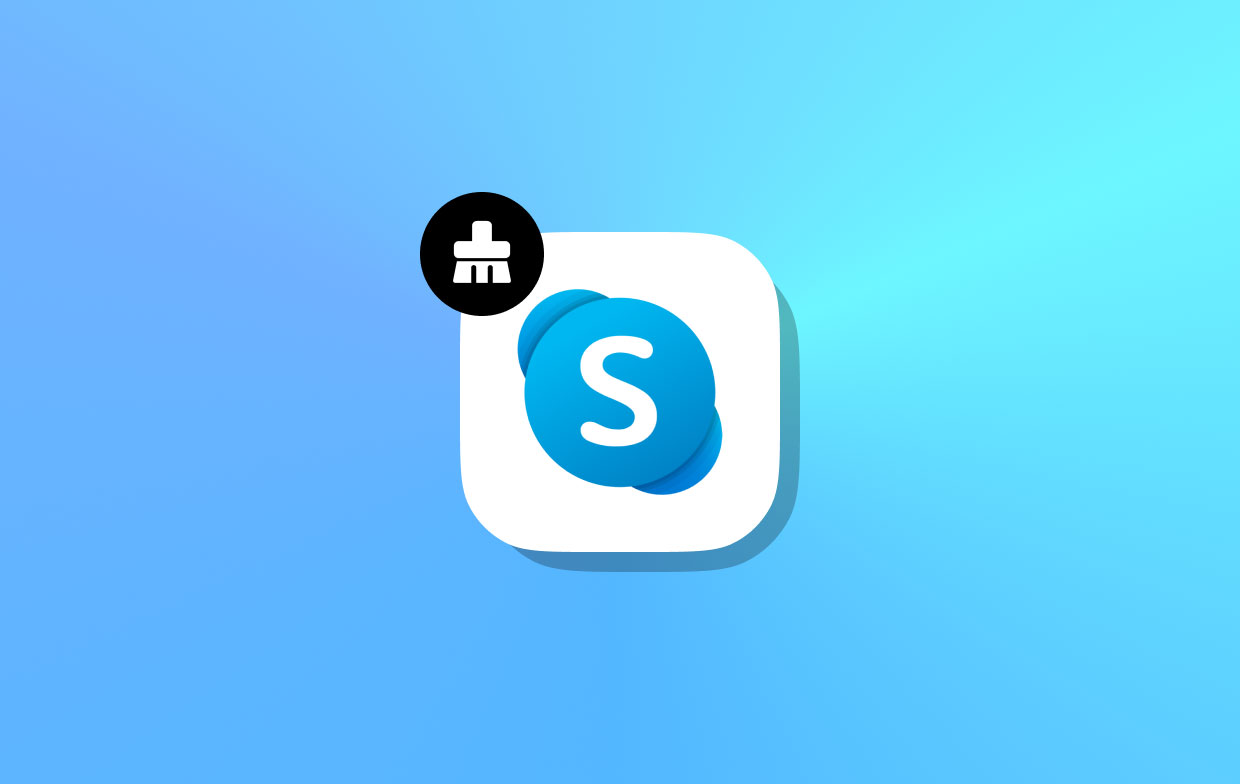
Deel 2. Eenvoudige stappen om Skype-cache op Mac of Windows handmatig te wissen
1. Voor de Skype voor Bedrijven Mac
Hieronder volgen stappen die u helpen bij het wissen van de Skype-cache voor Business Mac.
- Meld u af bij uw account en sluit Skype voor Bedrijven.
- Navigeer naar de Finder > Gebruik de toetsen Command + Shift + G.
/users/MacUsername>/library> is wat u moet typen. Verwijder de bijbehorende bestanden van uw computer:
- Containers -
com.microsoft.SkypeForBusiness - Internetplug-ins >
MeetingJoinPlugin.plugin - Logboeken >
LwaTracing - Opgeslagen applicatiestatus >
com.microsoft.SkypeForBusiness.savedState - Voorkeuren>
com.microsoft.skypeforbusiness.plugin.plist
- Start Sleutelhangertoegang door naar het
Applications/Utilities folderop jouw computer. - Verwijder alle sleutelhangers, te beginnen met degene die is gekoppeld aan Skype voor Bedrijven.
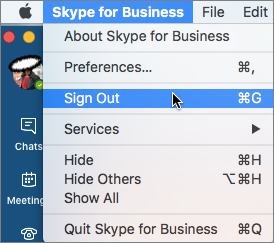
2. Voor Skype Lync/Microsoft Lync op Mac en Windows
Dit deel laat zien hoe u de Skype-cache voor Skype Lync op uw Mac- of Windows-computer wist.
Windows
- Meld u af bij de Lync server.
- Verwijder al uw aanmeldingsgegevens.
- afrit Lync.
- Start de lopen bar en kom binnen
%AppData%erin. Zorg ervoor dat u zich in de AppData-map bevindt en blader vervolgens naar "Local\Microsoft\Office\15.0\Lync" voor Lync 2013 en Skype voor Bedrijven, of "Local\Microsoft\Office\12.0\Lync" voor Lync 2010. - Verwijder
sip_profileNamemap. Controleer de map met de naam "Local\Microsoft\Communicator" als de genoemde map niet op uw computer staat. - Verwijder elk bestand dat is opgenomen in de map Tracing. Verwijder de inhoud van de map op dit moment niet.
- Voer het commando uit
ipconfig /flushdnsin de opdrachtprompt om de DNS-cache te wissen.
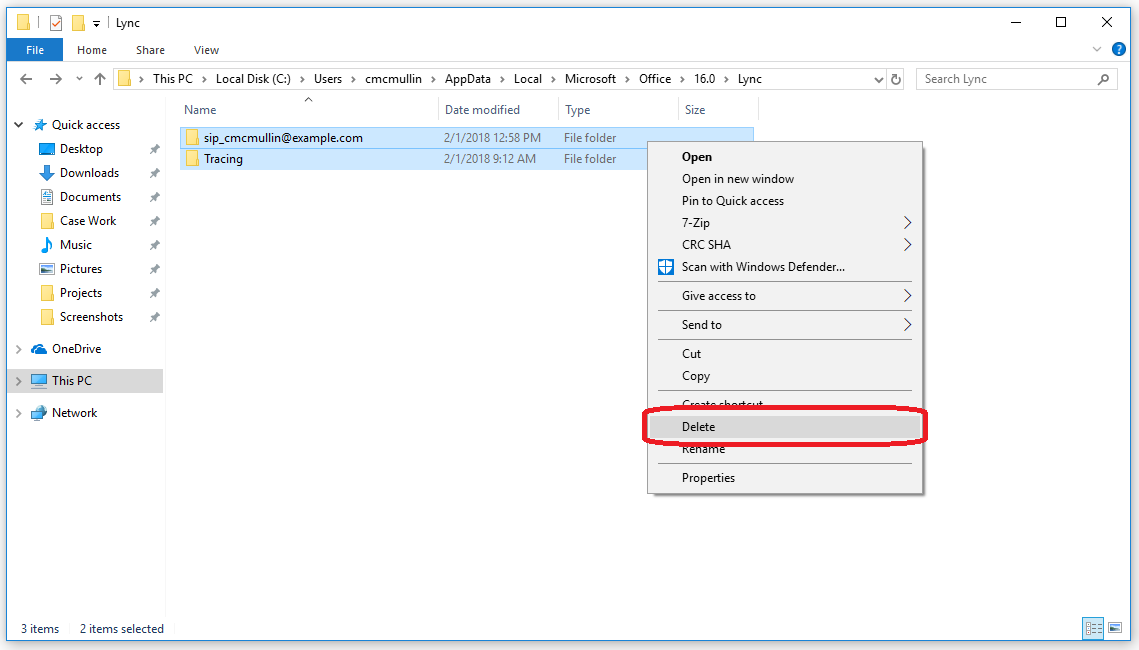
Mac
- Meld u af, sluit Lync af om de Skype-cache te wissen.
- Navigeer naar de Finder> Gebruik vervolgens de toetsen Command + Shift + G. /users/MacGebruikersnaam>
/library> is waar je het moet typen. Verwijder de bijbehorende bestanden van uw computer:
- Caches >
com.microsoft.Lync - Internetplug-ins >
MeetingJoinPlugin.plugin - Sleutelhangers > alle bestanden die beginnen met
OC__KeyContainer - Logboeken >
Microsoft-Lync-x.logenMicrosoft-Lync.log - Voorkeuren>
com.microsoft.Lync.plist - Voorkeuren > ByHost >
MicrosoftLyncRegistrationDB.xxxx.plist
- Navigeer naar de Finder > Gebruik de toetsen Command + Shift + G.
/users/MacUsername>/documents> en druk op de tab-toets. Klik op het menu-item Microsoft Gebruikersgegevens > Verwijder de volgende mappen van uw computer: Gegevens van Microsoft Lync en de geschiedenis van Microsoft Lync. - Start Sleutelhangertoegang door naar het
Applications/Utilitiesmap op uw computer. - Verwijder alle sleutelhangers die beginnen met OC_KeyContainer in hun naam.
- Verwijder alle e-mailadrescertificaten die zijn opgeslagen in uw Login-sleutelhanger.
- Ruim het afval op.
Deel 3. Hoe kan ik snel Skype-cache op mijn Mac wissen?
Een programma genaamd iMyMac PowerMyMac levert compleet onderhoud en verbetering voor Mac-systemen. Door dit te doen is het haalbaar om de snelheid op een Windows- of Mac-computer te verbeteren, de privacy van klanten te beschermen en opslagruimte vrij te maken. Het kan gemakkelijk nutteloze bestanden van een Mac- of Windows-computer vinden en verwijderen, waardoor een aanzienlijke hoeveelheid opslagruimte vrijkomt.
U heeft de mogelijkheid om niet langer gebruikte programma's en gegevens te verwijderen met PowerMyMac. Bijvoorbeeld, wechat verwijderen. De rommel die zich op een Mac-machine ophoopt, kan uiterst effectief worden verwijderd met PowerMyMac. Als u Junk Cleaner op Mac gebruikt om de Skype-cache te wissen, kunt u ruimte vrijmaken op uw apparaten.
U kunt uw Mac overal ter wereld controleren op de groei van ongewenste bestanden. Onderzoek welke bestanden mogelijk zonder gevolgen zijn verwijderd en verwijder deze bestanden vervolgens zo snel mogelijk. Verwijder de Skype-cache snel en eenvoudig met PowerMyMac Junk Cleaner.
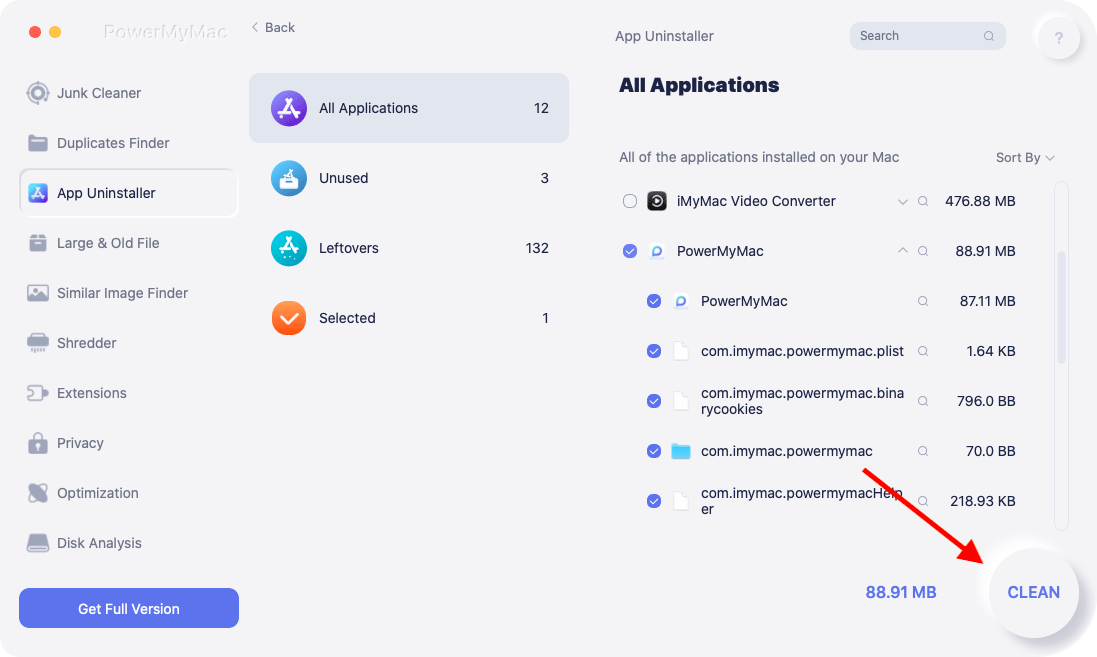
- Nadat u het Junk Cleaner-programma hebt gestart, kiest u SCAN vanuit de vervolgkeuzelijst om uw Mac te scannen op ongewenste bestanden.
- Sorteer alle ongewenste bestanden die op uw machine zijn ontdekt in de groepen die u kiest wanneer de scanprocedure is voltooid.
- Selecteer gewoon de items die u wilt verwijderen of klik op "Alles selecteren" om alle items te selecteren die u niet wilt behouden.
- Wanneer u "CLEAN" uit de lijst wordt alles wat u wilt wissen onmiddellijk gewist.
- Een pop-upbalk met de titel "Opgeschoond Voltooid" wordt weergegeven wanneer de opschoningsprocedure is voltooid. U kunt zien hoeveel opslagruimte uiteindelijk is gewist en hoeveel ruimte er nog beschikbaar is op het apparaat. Als u meer bestanden wilt verwijderen, kiest u gewoon Beoordeling om terug te komen op de resultaten.
Deel 4. Conclusie
Met behulp van het praktische softwareprogramma Skype heb je dat misschien wel gratis videochats met individuen over de hele wereld. Het werkt echter langzaam als het niet wordt onderhouden of schoongemaakt. Om deze problemen te voorkomen, kunt u de Skype-cache routinematig handmatig wissen, of u kunt ook PowerMyMac proberen voor een snellere en eenvoudigere oplossing.



